win10小娜无法打开应用解决方法
Win10系统下,用户们可以使用微软小娜搜索系统自带的安全系统管理组件,快速打开。不过,近来一些朋友反馈自己在通过小娜搜索打开应用时,发现搜索是能正常搜索的,可是搜索到的应用点击后没有反应打不开,也无故障发生的错误提示,该怎么办呢?其实,该问题多半是由于系统环境遭到修改所引起的。今天系统天地小编就跟各位小伙伴们分享下具体的解决方法。有需要的小伙伴们可以看看哦!
推荐:win10系统下载32位
win10小娜无法打开应用解决方法:
1、在 此电脑 上单击右键,在弹出的菜单中点击【属性】按钮,如图:
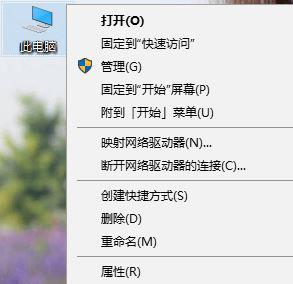
2、在此电脑属性界面点击左侧的【高级系统设置】按钮;
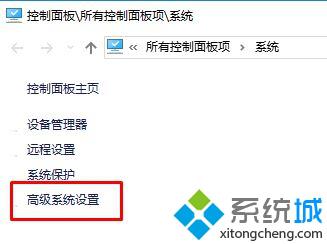
3、在高级下面下点击底部的【环境变量】按钮,如图所示:
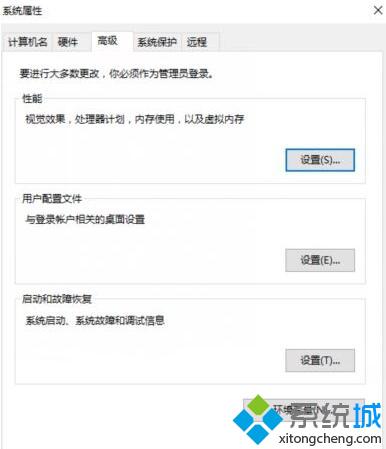
4、在用户变量框中查看是否有 Path,如果没有点击新建,将其命名为Path;
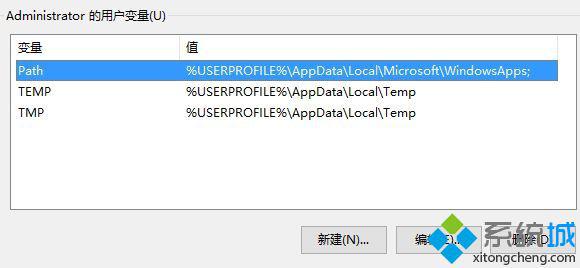 [!--empirenews.page--]
[!--empirenews.page--]
5、若有则双击打开Path,将其变量值修改为:%USERPROFILE%AppDataLocalMicrosoftWindowsApps; 点击确定保存;
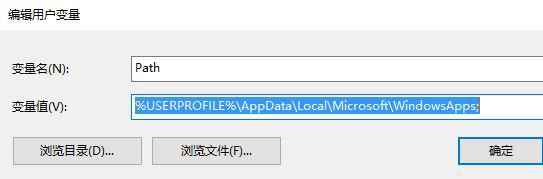
6、在下面系统变量中找到 Path ,没有的话新建,将其命名为Path;

7、双击打开 Path ,确保里面有以下变量:
C:Windowssystem32
C:Windows
C:WindowsSystem32Wbem
C:WindowsSystem32WindowsPowerShellv1.0
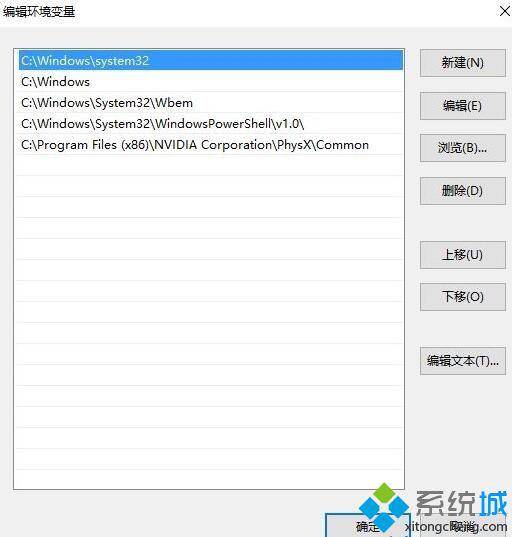
若没有的话则点击新建,然后挨个输入即可。
修改完成后一般重启计算机即可解决问题,倘若问题依旧可新建用户账户即可解决:
“Win+X”>>计算机管理>>系统工具>>本地用户和组>>用户,中间空白区右击,点击新用户进行创建。
如果您是家庭版用户没有策略组,您可以尝试以下方案:
在命令提示符(管理员)中复制粘贴输入以下指令:
net user User ****** /add
(User是新建账户,******是新建的随机密码)
net localgroup administrators User /add
(赋予该账号管理员权限)
ok!以上就是系统天地小编今天跟小伙伴们分享的win10小娜打不开程序怎么办?win10小娜无法打开应用解决方法的介绍了。遇到同样情况的朋友们,赶紧按照上述方法进行操作!喜欢本次教程的小伙伴们可以继续关注与支持系统天地,小编会给大家带来更多win10的精彩内容。









